อักขระเพิ่มเติมบนแป้นพิมพ์ วิธีใส่เครื่องหมายวรรคตอนบนแป้นพิมพ์แล็ปท็อป
เมื่อเขียนไม่เพียง แต่ใช้ตัวอักษรเท่านั้น แต่ยังใช้เครื่องหมายวรรคตอน: จุด, ทวิภาค, จุลภาค, เครื่องหมายอัศเจรีย์, แดช ฯลฯ นอกจากเครื่องหมายวรรคตอน แป้นพิมพ์แล็ปท็อปยังมีอักขระพิเศษ เช่น แฮช เครื่องหมายดอลลาร์ ขีดล่าง ซึ่งสามารถทำจากเครื่องหมายขีดได้ ในแง่นี้แป้นพิมพ์แล็ปท็อปจะทำซ้ำตามปกติอย่างสมบูรณ์ แป้นพิมพ์คอมพิวเตอร์โดยเสนอชุดเครื่องหมายวรรคตอนที่คล้ายกัน
ป้ายและสัญลักษณ์พิเศษบนแป้นพิมพ์
การทำงานของแป้นพิมพ์แล็ปท็อปมักจะไม่ต้องติดตั้งเพิ่มเติม ซอฟต์แวร์... ข้อยกเว้นเพียงอย่างเดียวคือการทำงานของ "ปุ่มลัด" สำหรับการดำเนินการที่จำเป็นต้องตั้งค่า สาธารณูปโภคพิเศษดาวน์โหลดจากเว็บไซต์ของผู้ผลิต ปุ่มที่เหลือ รวมถึงปุ่มที่ให้คุณใส่เส้นประหรือเครื่องหมายวรรคตอนอื่นๆ ทำงานบนไดรเวอร์ที่ติดตั้งไว้ล่วงหน้าใน BIOS
ปุ่มเครื่องหมายวรรคตอนบางปุ่มจะเปลี่ยนตำแหน่งโดยขึ้นอยู่กับเลย์เอาต์ที่เลือก คุณสามารถใส่เครื่องหมายตกใจ ขีดกลาง วงเล็บเปิดและปิดได้ แม้จะเป็นเส้นประธรรมดาเมื่อกด ปุ่ม Shiftกลายเป็นขีดล่าง
เครื่องหมายวรรคตอนส่วนใหญ่เป็น อักขระพิเศษนี่คือวิธีที่คุณต้องตั้งค่าโดยกดปุ่ม Shift ค้างไว้ ตัวอย่างเช่น หากเครื่องหมายทวิภาคอยู่เหนือตัวเลข "6" ทางด้านขวา คุณสามารถใส่ลงในเลย์เอาต์ภาษารัสเซียได้โดยกด Shift หากเลย์เอาต์เป็นภาษาอังกฤษ ระบบจะพิมพ์อักขระที่อยู่บนปุ่มทางด้านซ้าย เพื่อช่วยให้คุณเข้าใจความแตกต่าง ต่อไปนี้คือจานที่มีเครื่องหมายวรรคตอนทั้งหมดในรูปแบบซิริลลิก (รัสเซีย) และละติน (อังกฤษ) 
หากคุณต้องการแทรกอักขระลงในข้อความที่ไม่ได้อยู่บนแป้นพิมพ์ ให้ใช้ตารางพิเศษซึ่งมีคีย์ผสม Alt พร้อมรหัสตัวเลข 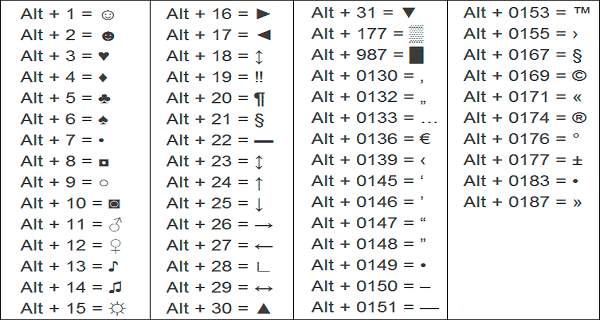
ด้วยความช่วยเหลือของตารางดังกล่าว (ต่างกัน) คุณสามารถแทรกสัญลักษณ์ได้เกือบทุกชนิด ตั้งแต่โน้ตไปจนถึงย่อหน้า อิโมติคอนหรือหัวใจ
การสร้างเลย์เอาต์ใหม่
หากคุณไม่ชอบการจัดเรียงเครื่องหมายวรรคตอนบนแป้นพิมพ์ และคุณยังคงสงสัยอยู่เสมอว่าเครื่องหมายจุลภาคอยู่ที่ไหนและเส้นประอยู่ที่ใดในเลย์เอาต์ต่างๆ ก่อนใส่อักขระที่ต้องการ ให้เปลี่ยนเลย์เอาต์ด้วยตัวคุณเองโดยใช้ ซอฟต์แวร์ฟรีผู้สร้างเค้าโครงแป้นพิมพ์ของ Microsoft วิธีนี้จะช่วยแก้ปัญหาเครื่องหมายวรรคตอนเคลื่อนที่ไปรอบๆ แป้นพิมพ์ คุณอาจเคยเจอสถานการณ์นี้: ในข้อความเกี่ยวกับ ภาษาอังกฤษคุณต้องใส่เครื่องหมายจุลภาคภายในความหมายและในรูปแบบละตินเมื่อกดปุ่มเครื่องหมายทับจะถูกวางลง
Microsoft Keyboard Layout Creator สามารถช่วยขจัดความไม่สะดวกนี้โดยอนุญาตให้คุณปรับแต่งเค้าโครงของคุณ ผู้ใช้รายอื่นจะต้องอธิบายวิธีการใส่เครื่องหมายวรรคตอน แต่คุณจะไม่ต้องทนทุกข์ทรมานเมื่อพิมพ์

ในการกำหนดค่าใหม่ให้กับคีย์ ให้คลิกซ้ายที่คีย์แล้วใส่อักขระหรือโค้ดอื่นในหน้าต่างที่ปรากฏขึ้น จากนั้นคุณต้องทำเครื่องหมายข้างรายการ "Shift" และแก้ไขค่าที่เรียกว่าค่าบนของปุ่มบนแป้นพิมพ์ ตัวอย่างเช่น คุณสามารถแบ่งขีดกลางและขีดล่างเป็นปุ่มต่างๆ หรือแยกตัวเลข "1" และเครื่องหมายอัศเจรีย์ออกเป็นปุ่มต่างๆ 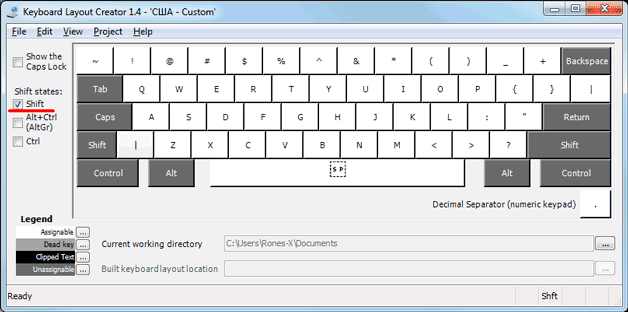
หากคุณกดปุ่ม "ทั้งหมด" ในหน้าต่างป้อนอักขระ เมนูเพิ่มเติมจะปรากฏขึ้น ซึ่งคุณสามารถกำหนดค่าให้กับคีย์สำหรับการรวมกันกับ Alt หรือ Alt + Shift 
ไม่แนะนำให้แตะตัวอักษรเพื่อไม่ให้สับสน ใส่จุด, จุลภาค, ทวิภาคใน เค้าโครงภาษาอังกฤษไปยังที่เดียวกับที่พวกเขาอยู่บนแป้นพิมพ์ในรูปแบบรัสเซีย อย่าลืมจับคู่เลย์เอาต์ของรัสเซียด้วยเพื่อไม่ให้เกิดข้อผิดพลาดและอักขระทับซ้อนกัน
หากคุณต้องการอักขระเพิ่มเติมที่ไม่ได้มาจากแป้นพิมพ์ดั้งเดิม คุณสามารถเพิ่มอักขระเหล่านั้นได้อย่างง่ายดายโดยใช้ Microsoft Keyboard Layout Creator ตัวอย่างเช่น ให้เพิ่มเครื่องหมายรูเบิลให้กับปุ่มที่มีขีดกลางและขีดล่าง
- เปิดตารางอักขระ Unicode ค้นหาสัญลักษณ์รูเบิล คัดลอกอักขระเองหรือหมายเลข Unicode
- กลับไปที่หน้าต่างโปรแกรมหลัก คลิกปุ่มเส้นประ จากนั้นคลิกทั้งหมด
- ใส่เครื่องหมายรูเบิลลงในบรรทัด "ctrl + alt + key" บันทึกการกำหนดค่า dash ใหม่โดยคลิกตกลง
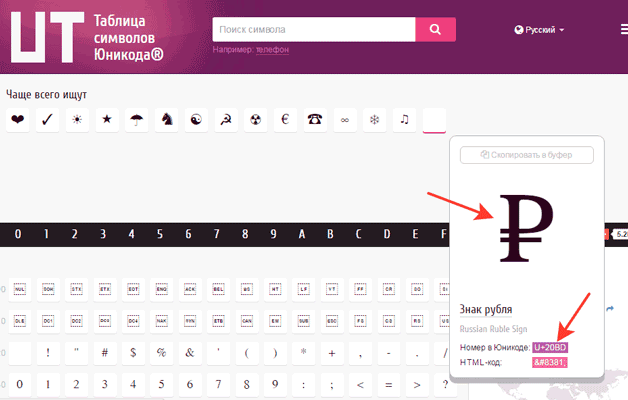 เมื่อเลย์เอาต์พร้อม คุณต้องติดตั้ง ขั้นแรก คุณควรบันทึกโครงการ: "ไฟล์" - "บันทึกไฟล์ต้นทางเป็น"
เมื่อเลย์เอาต์พร้อม คุณต้องติดตั้ง ขั้นแรก คุณควรบันทึกโครงการ: "ไฟล์" - "บันทึกไฟล์ต้นทางเป็น" 
ในการเพิ่มเลย์เอาต์ คุณต้องสร้างแพ็คเกจการติดตั้งด้วยไฟล์ setup.exe ซึ่งจะเรียกใช้ตัวติดตั้ง ขยายเมนู Project แล้วคลิก Build DLL และ Setup Package โปรแกรมติดตั้งจะเสนอให้สร้างบันทึกการทำงาน (คลิก "ไม่") และเปิดโฟลเดอร์ที่มีไฟล์สำหรับการติดตั้งใน explorer (คลิก "ใช่") 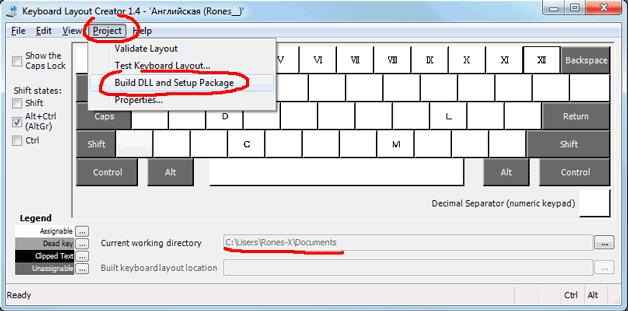
เลย์เอาต์พร้อมแล้ว ยังคงต้องติดตั้ง เรียกใช้ setup.exe และรอให้การติดตั้งเสร็จสิ้น จากนั้นไปที่ส่วนภาษาและตำแหน่งที่ตั้งของแผงควบคุม บนแท็บ คีย์บอร์ดและภาษา ให้คลิก เปลี่ยนคีย์บอร์ด คลิก "เพิ่ม" และค้นหาเลย์เอาต์ที่สร้างขึ้นในรายการ คุณสามารถลบเลย์เอาต์มาตรฐานได้ พวกมันไม่จำเป็นอีกต่อไป
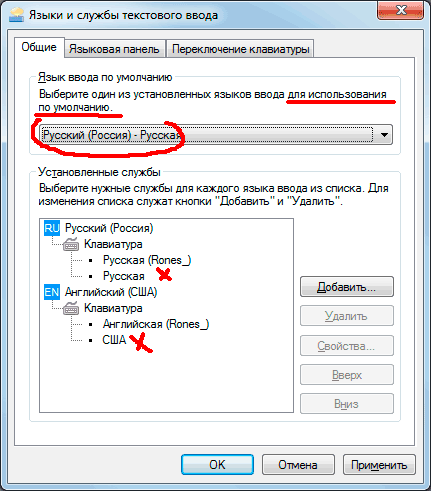
เพื่อหลีกเลี่ยงความสับสนเกี่ยวกับป้ายที่จะใส่กุญแจ คุณสามารถทำสติกเกอร์ที่มีสัญลักษณ์ได้ เมื่อเวลาผ่านไปพวกเขาจะถูกลบหรือหลุดออกไป แต่เมื่อถึงเวลานี้คุณจะคุ้นเคยกับความจริงที่ว่าคุณสามารถใส่เครื่องหมายรูเบิลด้วยปุ่มเส้นประและเครื่องหมายจุลภาคและจุดจะอยู่ในที่เดียวกันเสมอและอย่า ย้ายไปรอบๆ แป้นพิมพ์
 ข้อบกพร่องในภาวะเอกฐาน?
ข้อบกพร่องในภาวะเอกฐาน? Just Cause 2 ล่ม
Just Cause 2 ล่ม Terraria ไม่เริ่มทำงาน ฉันควรทำอย่างไร?
Terraria ไม่เริ่มทำงาน ฉันควรทำอย่างไร?